فرض کنید شما یک جدول شبیه به تصویر زیر دارید. شما اطلاعات مربوط به تعداد واحد فروخته شده و قیمت واحد هر کدام را در اختیار دارید و میخواهید برای به دست آوردن مجموع آنها را با هم ضرب کنید.
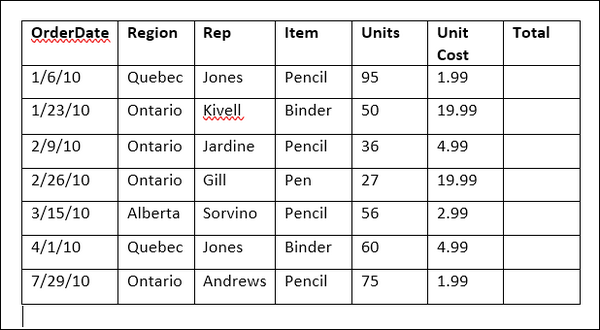
کار را با قرار دادن مکان نما در سلول اول ستون مجموع (Total) آغاز کنید. سپس به تب جدید Layout موجود در منتهی الیه سمت راست نوار ابزار برويد (یک تب Layout جداگانه تنها برای جدولها وجود دارد) و بعد روی دکمه Formula کلیک کنید.
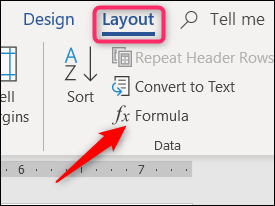
در این مثال، ما قصد داریم مقدار موجود در ستون تعداد واحد (Units) را با مقدار موجود در ستون قیمت هر واحد (Unit Cost) ضرب کنیم. برای انجام این کار در فیلد Formula فرمان زیر را وارد کنید تا مقادیر موجود در این دو سلول موجود در سمت چپ سلول فعلی با هم ضرب شوند:
=PRODUCT(LEFT)
از منوی کرکرهای فرمت عددی یک گزینه را انتخاب کنید تا فرمت نتیجه فرمول تعیین شود.
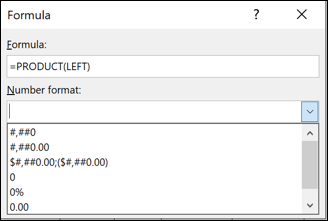
حالا روی OK کلیک کنید تا این تنظیمات پذیرفته شده و این فرمول را داخل سلول وارد کند.
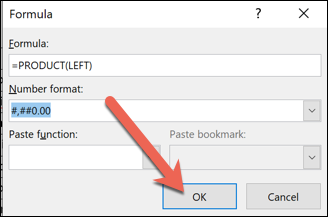
نتیجه فرمول در این سلول نمایش داده خواهد شد.
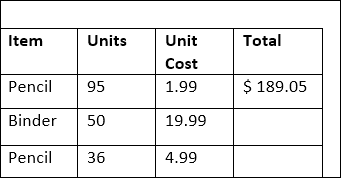
متاسفانه ورد به شما اجازه نمیدهد چند سلول را به طور همزمان انتخاب کرده و یک فرمول را همزمان برای همه آنها وارد کنید، به همین دلیل شما باید این مراحل را برای هر کدام از سلولهای ستون مجموع (Total) به صورت جداگانه انجام دهید.
بعد از اتمام کار، شما یک جدول تکمیل شده را در اختیار خواهید داشت.
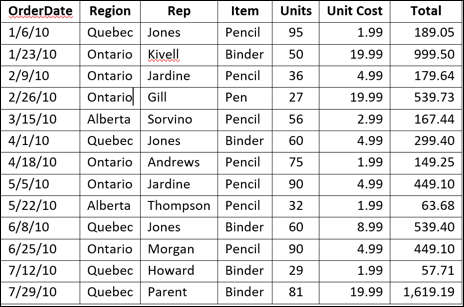
این روش محاسباتی برای ردیفهای یک جدول نیز قابل انجام است. برای مثال فرض کنید ما میخواهیم تمام مقادیر ستون Total را برای به دست آوردن مجموع کل فروش با هم جمع کنیم.
مکان نما را روی ستون خالی موجود در انتهای ستون Total قرار دهید (در صورت لزوم یک ردیف اضافه ایجاد کنید). دوباره به تب Layout مراجعه کنید و روی دکمه Formula کلیک کنید.
این بار ما از فرمول زیر استفاده خواهیم کرد:
=SUM(ABOVE)
پارامتر ABOVE به ورد میگوید تمام مقادیر موجود در بالای ستون فعلی را با هم جمع کند.

یک فرمت عددی مناسب را برای این سلول انتخاب کنید و روی OK کلیک کنید.

حالا مجموع مقادیر موجود در ستون Total در این سلول نمایش داده خواهد شد.
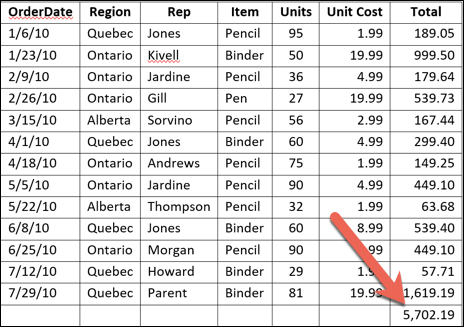
توجه: اگر شما ستونها و و ردیفهای جدیدی را به جدول خود در ورد اضافه کنید، فرمولهای جاگذاری شده در این جدول به طور خودکار بهروزرسانی نخواهد شد. برای بهروزرسانی یک فرمول باید روی آن راست کلیک کنید و از منوی ظاهر شده Update Field را انتخاب کنید.
وقتی صحبت از مدیریت دادهها در یک جدول باشد، ورد به هیچ عنوان نمیتواند به قدرتمندی اکسل عمل کند. اما برای جداولی شبیه به مثال ما که شما توقع تغییرات چندانی در مقادیر ندارید میتوانید از فرمولهای موجود در ورد استفاده کنید.
ماهنامه شبکه را از کجا تهیه کنیم؟
ماهنامه شبکه را میتوانید از کتابخانههای عمومی سراسر کشور و نیز از دکههای روزنامهفروشی تهیه نمائید.
ثبت اشتراک نسخه کاغذی ماهنامه شبکه
ثبت اشتراک نسخه آنلاین
کتاب الکترونیک +Network راهنمای شبکهها
- برای دانلود تنها کتاب کامل ترجمه فارسی +Network اینجا کلیک کنید.
کتاب الکترونیک دوره مقدماتی آموزش پایتون
- اگر قصد یادگیری برنامهنویسی را دارید ولی هیچ پیشزمینهای ندارید اینجا کلیک کنید.




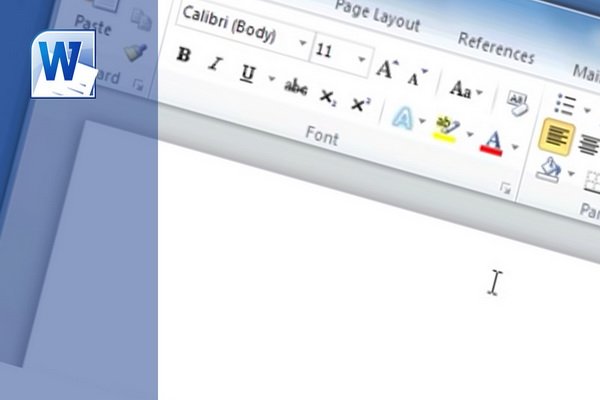




















نظر شما چیست؟